Wenn Sie schon eine Weile dasselbe Telefon verwenden, stellen Sie möglicherweise fest, dass Ihre Messaging-App langsamer wird oder lange zum Laden braucht.

Das Löschen Ihrer Nachrichten auf Android ist nicht schwer, aber es kann unklar sein, wie Sie alle Nachrichten auf Ihrem Telefon auf einmal löschen können, ohne das Gerät auf die Werkseinstellungen zurückzusetzen. Wir werden jede Methode unten behandeln, vom Löschen von Threads bis zum Löschen ganzer Nachrichtenbibliotheken auf Android.
Diese Methoden können sich je nach Marke und Modell Ihres Telefons sowie der Version der von Ihnen ausgeführten Software unterscheiden. Im Gegensatz zu iPhones variieren Android-SMS-Apps. Obwohl die Anweisungen für jede Anwendung leicht variieren, behandeln wir einige verschiedene Apps.
Lassen Sie uns nach allem beginnen.
Die Android-Messaging-App
Die Android-Messaging-App ist häufig auf LG- und Motorola-Smartphones zu finden. Wenn Sie diese App verwenden, befolgen Sie diese Anweisungen. Wenn Sie diese App verwenden möchten, laden Sie sie einfach hier herunter.
Einzelne Nachrichten löschen
Wir beginnen mit der kleinsten und einfachsten Methode zum Löschen von Texten – dem Löschen einzelner Nachrichten aus einem Thread.
Beginnen Sie, indem Sie den Nachrichten-Thread öffnen, der Texte enthält, die Sie löschen möchten. Blättern Sie durch die Nachricht, bis Sie den Text finden, den Sie löschen möchten, unabhängig davon, ob es sich um eine gesendete oder empfangene Nachricht handelt.
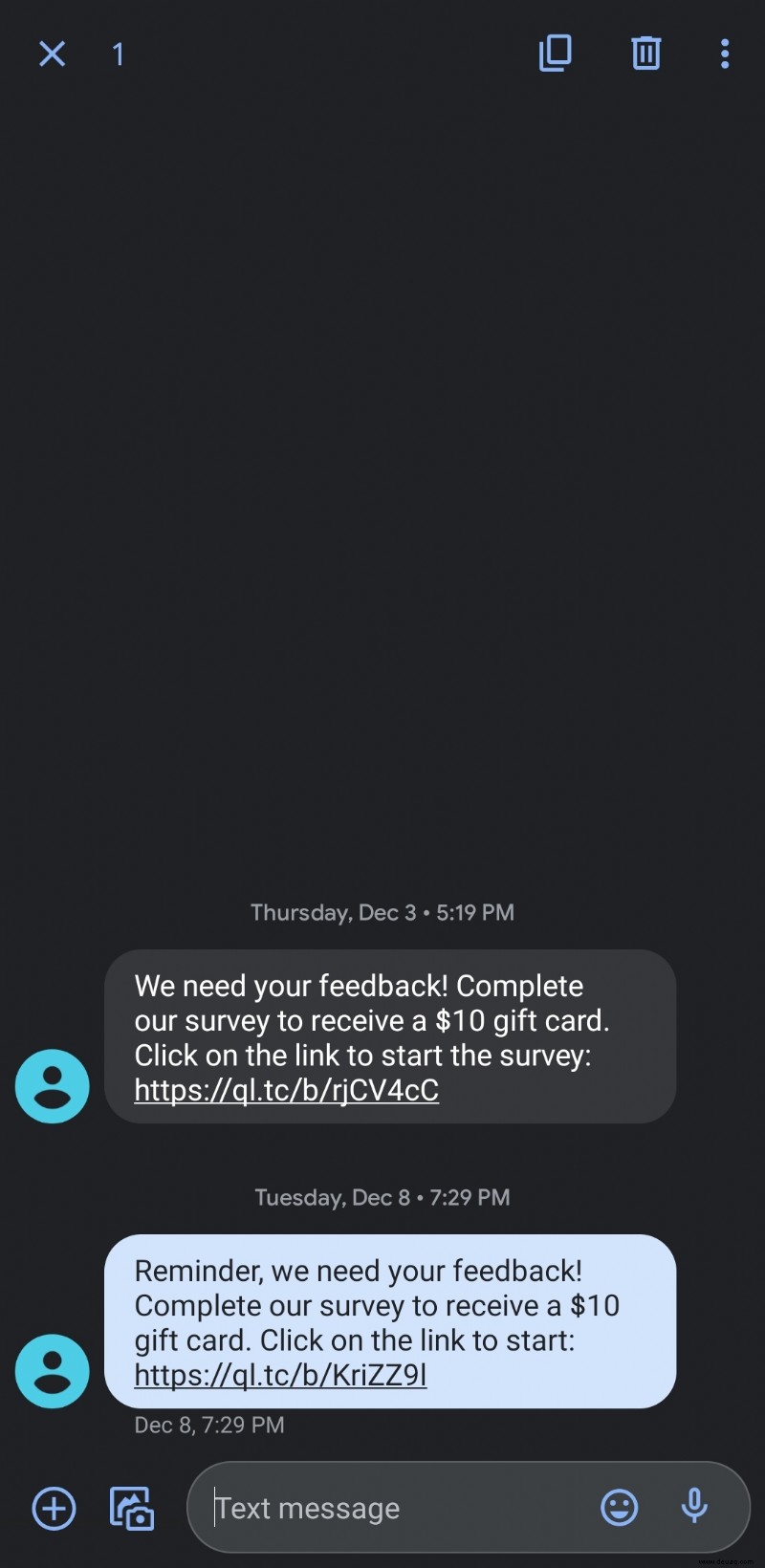
Tippen Sie nun mit dem Finger auf den Text, den Sie löschen möchten, und halten Sie ihn gedrückt, und die Nachricht wird von selbst hervorgehoben. Oben auf dem Display erscheint eine Aktionsleiste und durch Antippen des Mülltonnensymbols in der oberen rechten Ecke Ihres Displays wird die Nachricht gelöscht.
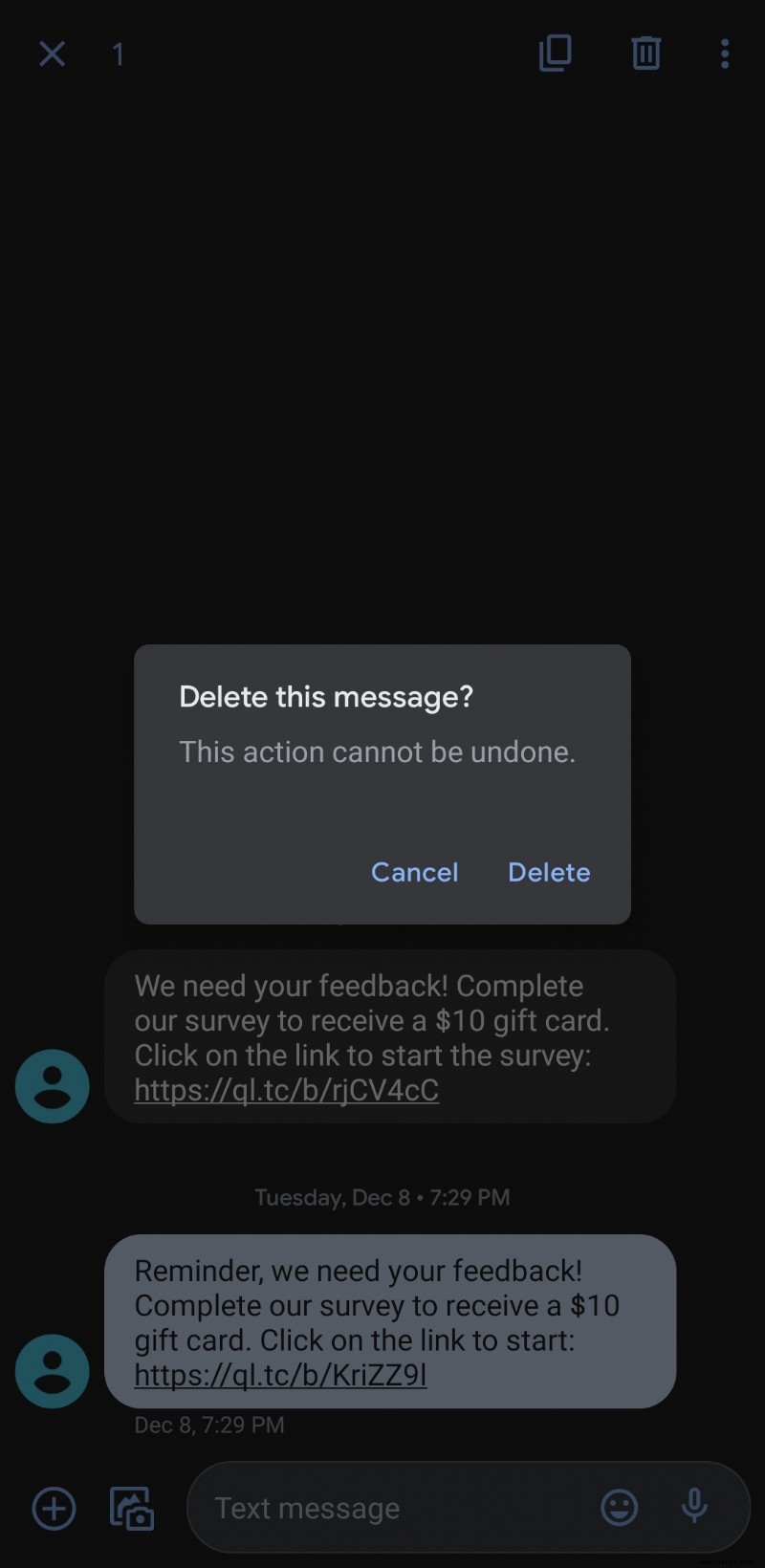
Leider erlaubt Android Messages nicht, dass mehrere Nachrichten auf diese Weise gleichzeitig gelöscht werden. Stattdessen musst du lange auf eine Nachricht drücken, dann auf die anderen Nachrichten tippen und auf das Papierkorbsymbol klicken.
Messaging-Threads löschen
Wenn es darum geht, ganze Konversationen zu löschen, würde es natürlich Stunden dauern, wenn nicht länger, Nachrichten einzeln zu löschen, je nachdem, wie viele Texte auf Ihrem Telefon sind.
Das Löschen alter, ungenutzter Threads ist ein guter Mittelweg zwischen dem Löschen aller Nachrichten auf Ihrem Telefon und dem Löschen von nichts.
Es hilft, Ihre SMS-App sauber und frei von unwichtigen Threads zu halten, während gleichzeitig die Nachrichten aufbewahrt werden, die Sie von engen Freunden oder Familienmitgliedern erhalten haben.
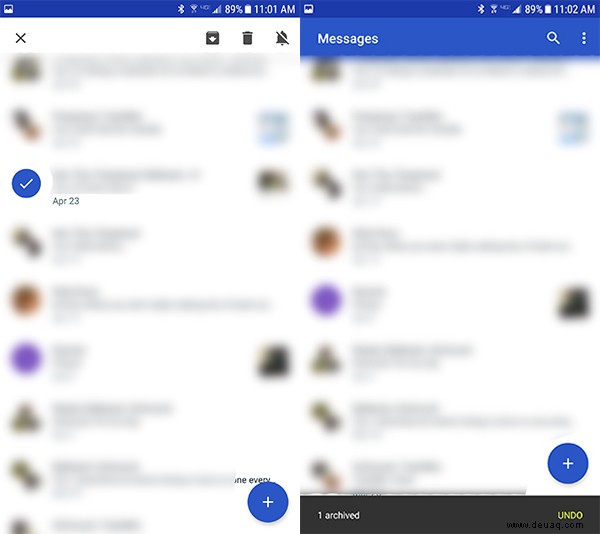
Um einen Thread zu löschen, halten Sie den Thread, den Sie löschen möchten, im Nachrichtenhauptmenü gedrückt. Über dem Fotosymbol für Ihren SMS-Thread wird ein Häkchen angezeigt, und eine weitere Aktionsleiste wird oben auf dem Display angezeigt.
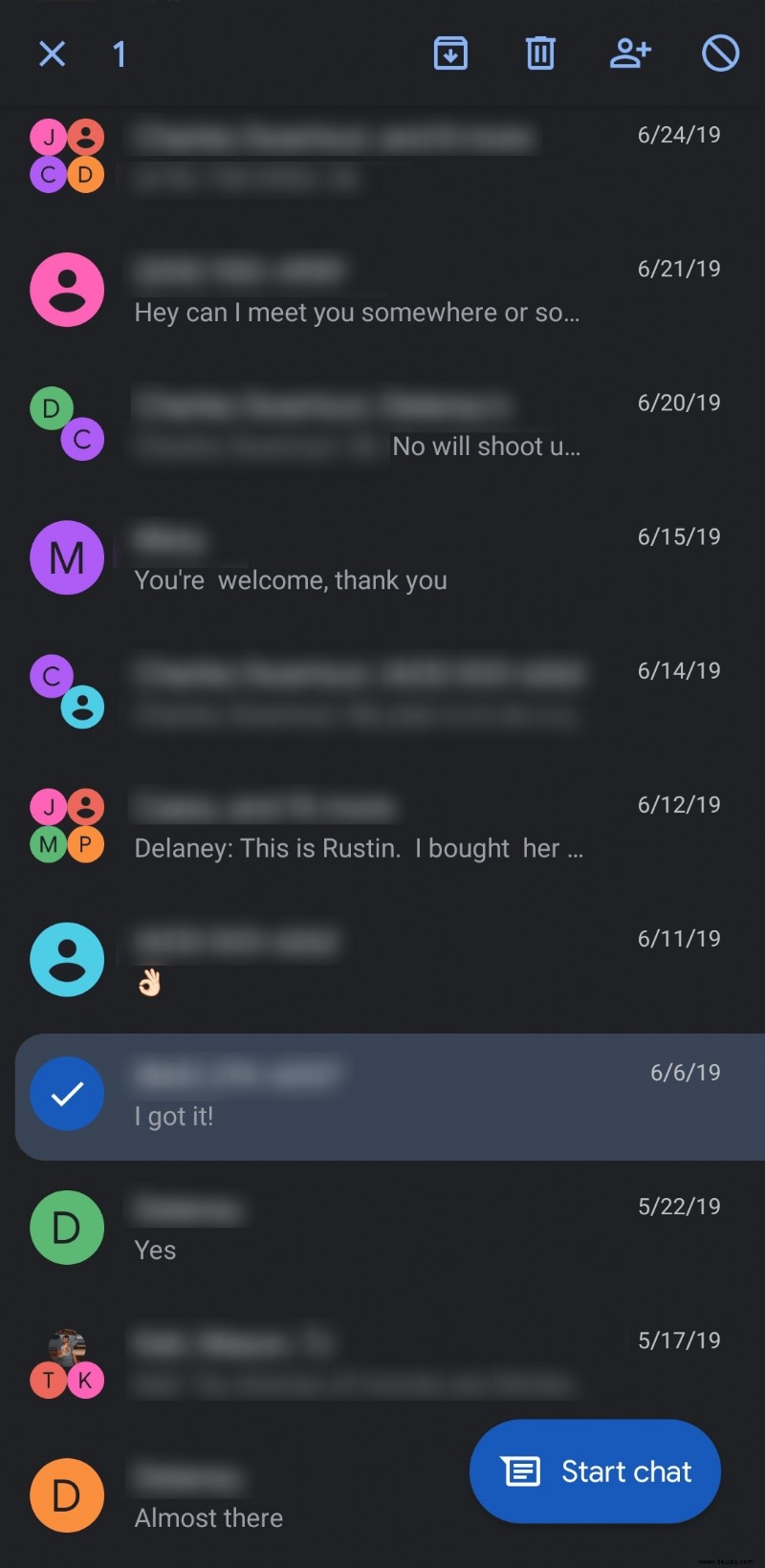
Tippen Sie als Nächstes auf das Papierkorbsymbol und bestätigen Sie, indem Sie auf „Löschen“ tippen.
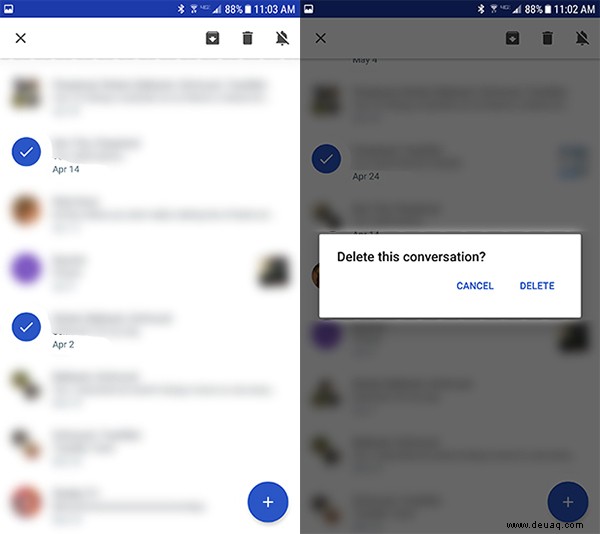
Im Gegensatz zu einzelnen Nachrichten ermöglicht Android Messages die Auswahl mehrerer Threads, die sowohl gelöscht als auch archiviert werden können. Sobald Sie wie oben beschrieben auf einen einzelnen Thread getippt und ihn gedrückt gehalten haben, tippen Sie einfach auf andere Threads – kein Halten erforderlich –, um diese ebenfalls zu löschen. Dasselbe Häkchen markiert den zusätzlichen Thread und Sie können Ihre Threads löschen oder archivieren.
Textra
Wenn Sie versuchen, alle Nachrichten auf Ihrem Telefon zu löschen, kann es für einige Benutzer sogar zu viel Arbeit sein, Nachrichten-Threads einzeln auszuwählen und zu löschen, je nachdem, wie viele Nachrichten ihr Telefon füllen.
Textra ist eine Messaging-App, die Sie auf jedem Android-Gerät herunterladen können. Wenn Sie die App herunterladen, stellen Sie sie einfach auf Ihre Standard-Messaging-App ein. Alle Ihre aktuellen Texte werden automatisch übernommen. Wir mögen diese App, weil sie uns etwas mehr Freiheit beim Löschen von Nachrichten gibt als andere auf unserer Liste.
Hinweis: Alle Nachrichten, die Sie aus Textra löschen, werden auch aus der Standard-Messaging-App Ihres Telefons entfernt.
Im Aussehen hat Textra fast das gleiche Layout und Design wie Android Messages, mit zwei Hauptvorteilen:vollständige und vollständige Anpassung und zusätzliche Optionen und Einstellungen, die nicht über die Android Messages-App angeboten werden.
Nachrichten in Textra automatisch löschen
Sobald Sie also Textra über den Google Play Store installiert haben, starten Sie die App, lassen Sie sie die Optimierung abschließen und tauchen Sie in die Einstellungen ein, indem Sie auf die dreifach gepunktete Menüschaltfläche in der oberen rechten Ecke Ihres Displays klicken.
Scrollen Sie nach dem Öffnen des Einstellungsmenüs ganz nach unten in den Optionen und suchen Sie die Kategorie „Mehr Sachen“. Hier finden wir die einfachste Möglichkeit, Ihre Textnachrichten zu löschen.
Wählen Sie oben in der Liste „Zu behaltende Nachrichten“ aus und Sie erhalten eine Popup-Benachrichtigung, mit der Sie anpassen können, wie viele Nachrichten pro Konversation angezeigt werden.
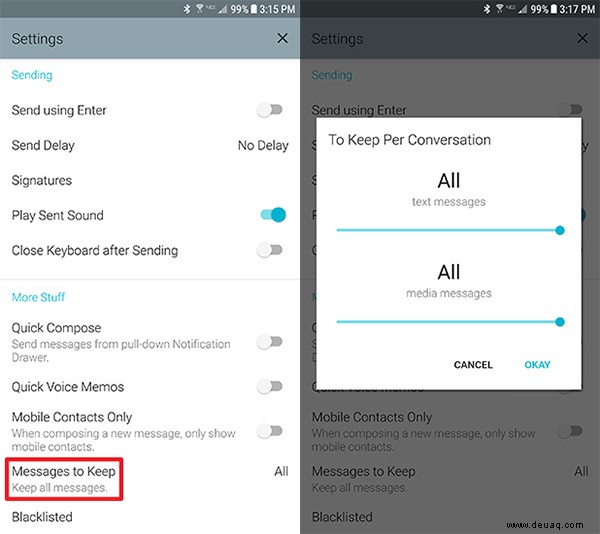
Von hier aus können Sie Ihre Text- und Mediennachrichtenlimits auf die niedrigsten anwendbaren Zahlen festlegen:25 bzw. 2. Dadurch werden alle bis auf die letzten 25 Textnachrichten pro Konversation und alle bis auf die letzten 2 Mediennachrichten pro Konversation gelöscht, wodurch die Anzahl der auf Ihrem Telefon eingehenden Nachrichten begrenzt und Ihre Konversationen privat bleiben. Sobald Sie die gewünschten Nummern ausgewählt haben, können Sie auf „Okay“ tippen, um das Menü zu schließen, und Ihr Telefon erledigt den Rest.
Samsung-Nachrichten
Wenn Sie ein Samsung-Gerät haben, verwenden Sie höchstwahrscheinlich die Standard-Messaging-App von Samsung. Wenn das der Fall ist, ist dieser Abschnitt für Sie.
Einzelne Texte löschen
Öffnen Sie Ihre SMS-App und suchen Sie den Text, den Sie löschen möchten. Drücken Sie dann lange auf die Nachricht.
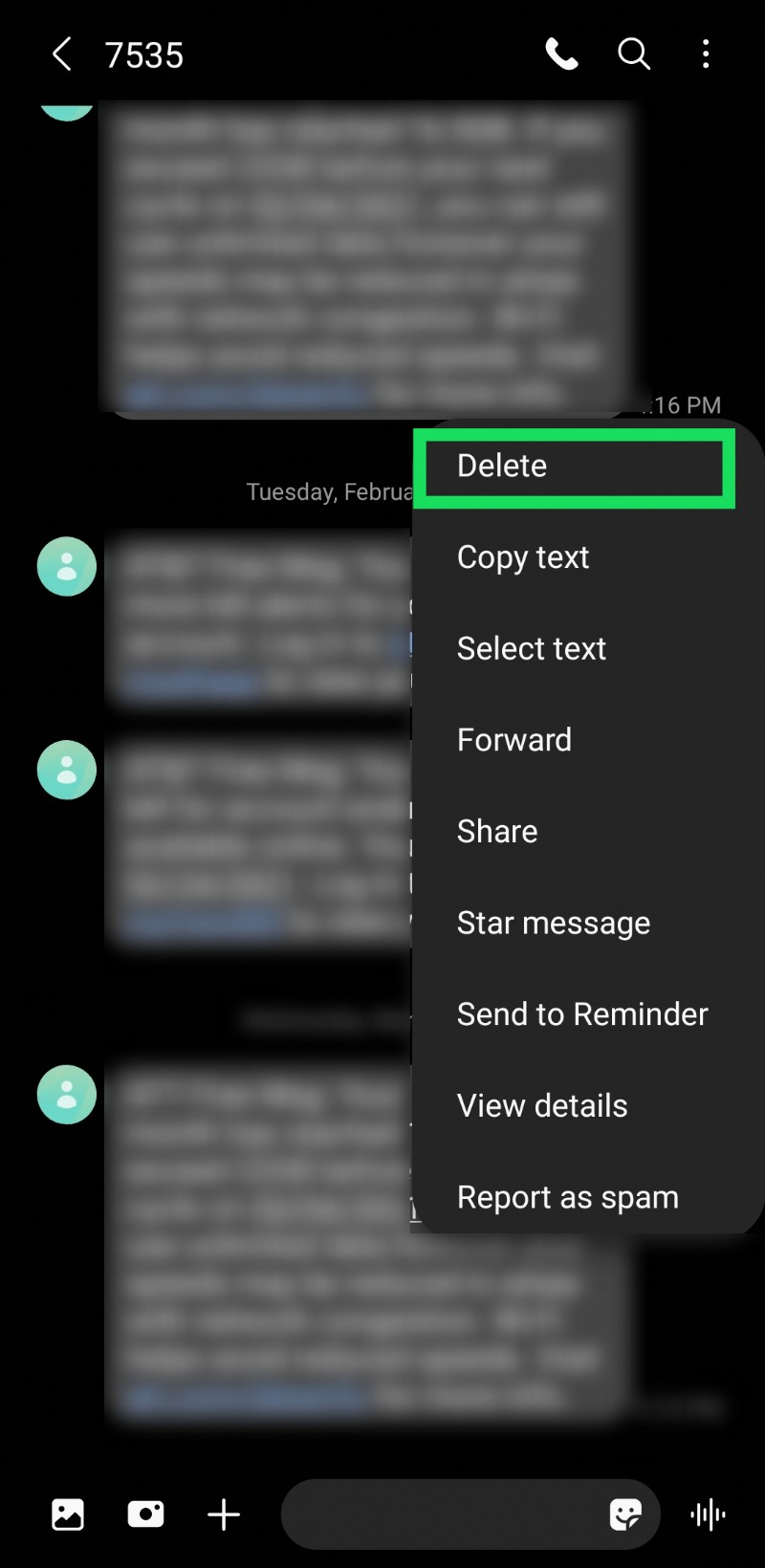
Ein Popup-Fenster wird angezeigt. Klicken Sie auf „Löschen“. Bestätigen Sie dann.
Im Gegensatz zu den anderen oben aufgeführten Messaging-Apps können Sie nicht auf weitere Nachrichten innerhalb des Threads tippen, um mehrere zu löschen. Sie können jedoch problemlos ganze Threads löschen.
Einen Nachrichten-Thread löschen
Mit dieser Methode können Sie schnell alle Nachrichten eines Kontakts oder alle Nachrichten auf Ihrem Telefon löschen. So geht's:
Drücken Sie lange auf den Nachrichten-Thread, den Sie entfernen möchten. Es wird mit einem Häkchen hervorgehoben. Tippen Sie unten auf das Mülleimer-Symbol und bestätigen Sie.
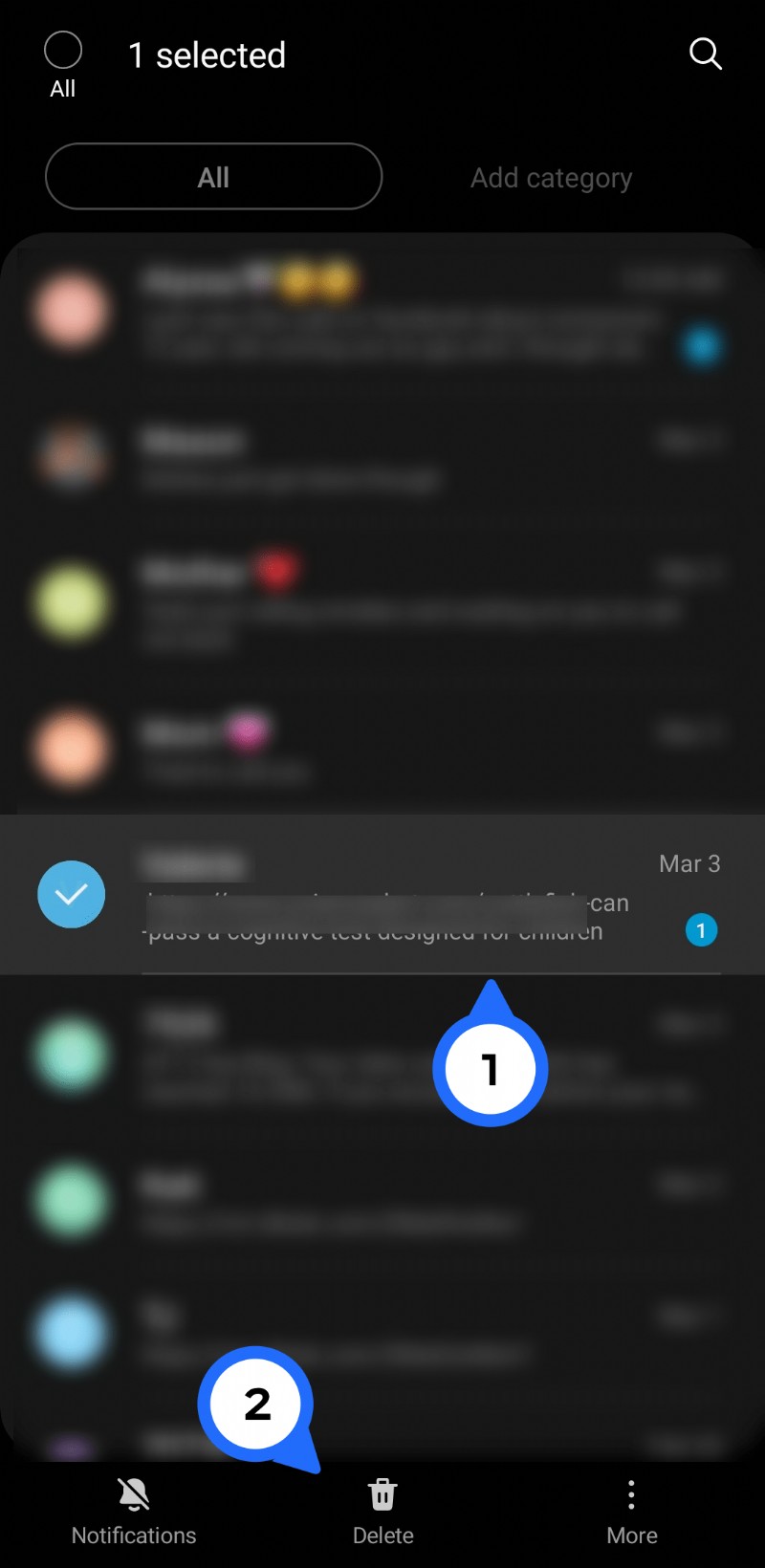
Dies ist die perfekte Lösung zum Löschen alter Nachrichten mit Bestätigungscodes oder Spam. Samsung macht es jedoch auch sehr einfach, alle Nachrichten-Threads auf einmal zu löschen.
Alle Nachrichten auf Samsung löschen
Das Löschen aller Nachrichten auf einem Samsung-Gerät ist einfach. Führen Sie die obigen Schritte aus, um einen Nachrichten-Thread lange zu drücken.
Klicken Sie dann oben in der Messaging-Anwendung auf die Schaltfläche „Alle“. Tippen Sie dann auf das Papierkorbsymbol.
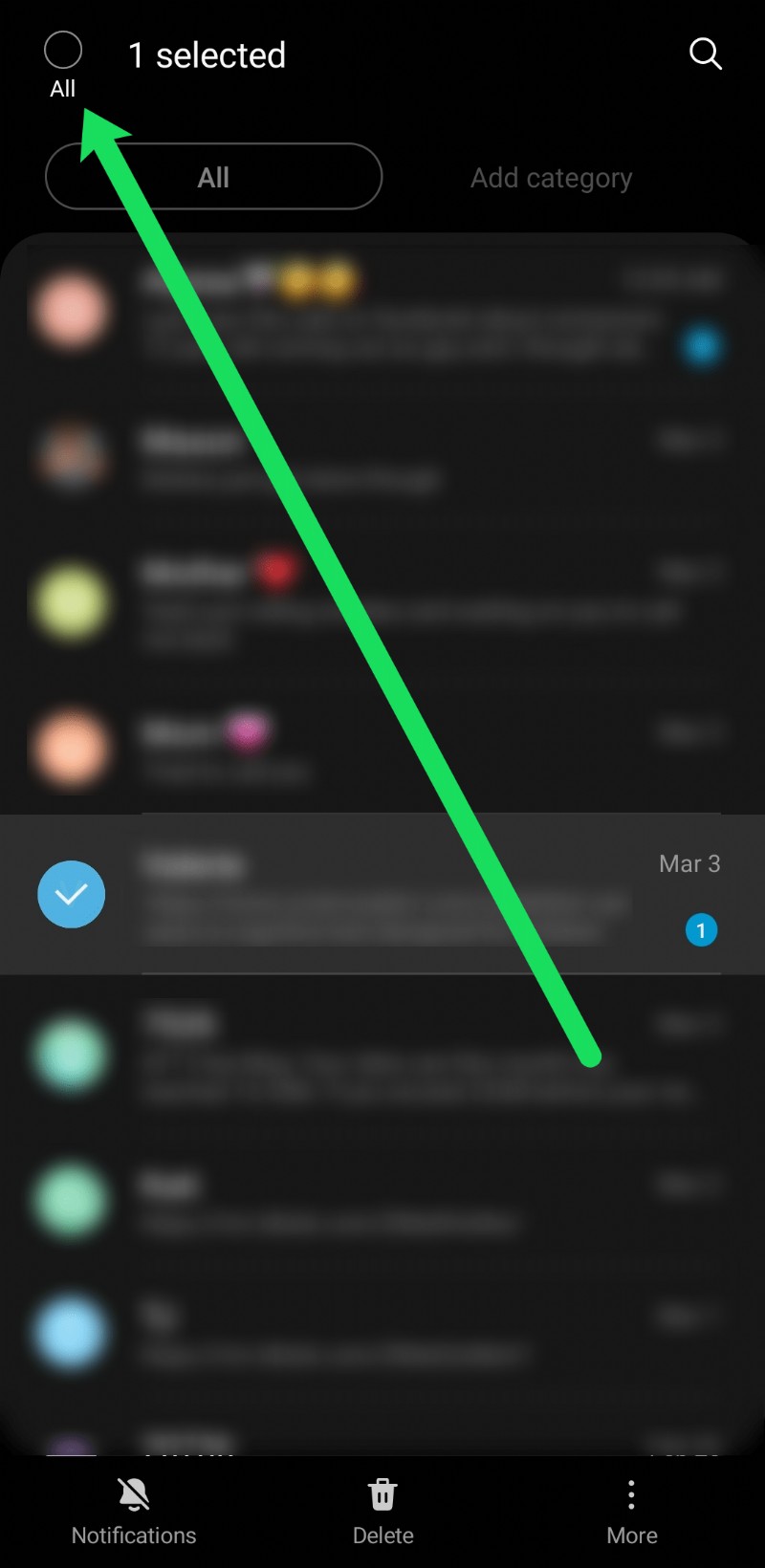
Häufig gestellte Fragen
Wie kann ich sicher sein, dass alle Nachrichten dauerhaft gelöscht werden?
Mit der heutigen Technologie kann es schwierig sein, sicher zu sein, dass alle Spuren Ihrer Textnachrichten vollständig verschwunden sind. Wenn Ihr Mobilfunkanbieter sie auf seinen Servern gespeichert hat, können Sie natürlich nichts tun.
Sie können jedoch sicherstellen, dass keine Spuren auf Ihrem Telefon zurückbleiben. Sie müssen nach Cloud-Diensten suchen, die Sie auf Ihrem Telefon haben. Wenn Sie so etwas wie das Samsung Cloud-Setup haben, werden Ihre Nachrichten wahrscheinlich auf externen Servern gespeichert (auch wenn Sie sie auf Ihrem Telefon nicht sehen können).
Suchen Sie nach einer Option zum „Backup löschen“. Scrollen Sie durch und löschen Sie alle aktuellen (oder älteren) Backups, je nachdem, wann die Nachrichten dauerhaft gelöscht werden sollen.
Kann ich gelöschte Textnachrichten wiederherstellen?
In den meisten Fällen ja. Es ist jedoch am besten, keine Texte zu löschen, die Sie später benötigen.
Ihre erste, beste Option ist, Ihren Cloud-Dienst auf die Texte zu überprüfen. Wenn Sie Textra verwenden, werden sie möglicherweise in einem Backup gespeichert. Wenn Sie ein Samsung oder LG verwenden, verfügt Ihr Telefon über einen nativen Sicherungsdienst. Gehen Sie einfach zu den Einstellungen des Telefons und suchen Sie nach der Option „Synchronisierung &Sicherung“ (oft unter „Konten“ zu finden).
Versuchen Sie, Ihr letztes Backup wiederherzustellen, um Ihre gelöschten Texte wiederherzustellen.
Wenn Sie Hilfe zu einer bestimmten SMS-App benötigen, teilen Sie uns dies in den Kommentaren unten mit!